'>
Mange rapporterte det etter Windows 10 oppdatering ingen soun d tilgjengelig på datamaskiner, spesielt etter oppdatering av Windows oktober 1809. Ikke bekymre deg. Vi hjelper deg med å løse problemet uten lyd på Windows-datamaskinen din.
Hvorfor er det ingen lyd etter Windows 10-oppdatering? Det er sannsynlig at den nye oppdateringen forårsaker konflikter med lydkortet på datamaskinen, eller at oppdateringen inkluderer inkompatible komponenter med lydkortdriveren. Selv lydinnstillingene som endres av oppdateringen, kan føre til problemet.
Prøv disse løsningene:
Før du begynner, vær sikker IKKE å dempe datamaskinen din i Volum-ikonet. Og dra Volum-glidebryteren til Maksimum .
Fix 1: Oppdater lyddriveren
Det er sannsynlig at lyddriveren din blir inkompatibel etter oppgradering av Windows-systemet, så det anbefales å oppdatere lyddriveren for å fikse problemet uten lyd.
Det er to måter du kan få riktig lyddriver på: manuelt eller automatisk .
Manuell driveroppdatering - Du kan oppdatere lyddriveren manuelt ved å gå til produsentens nettsted og søke etter den siste riktige driveren for lydkortet og din variant av Windows 10.
Automatisk driveroppdatering - Hvis du ikke har tid, tålmodighet eller datakunnskaper til å oppdatere lyddriveren manuelt, kan du i stedet gjøre det automatisk med Driver lett .
Driver Easy vil automatisk gjenkjenne systemet ditt og finne riktig lyddriver for lydkortet ditt og din variant av Windows 10, og den laster ned og installerer det riktig:
- nedlasting og installer Driver Easy.
- Kjør Driver Easy og klikk Skann nå . Driver Easy vil da skanne datamaskinen din og oppdage eventuelle drivere.

- Klikk på Oppdater -knappen ved siden av en merket lyddriver for automatisk å laste ned og installere riktig versjon av denne driveren (du kan gjøre dette med GRATIS versjon av Driver Easy).
Eller klikk Oppdater Alle for å automatisk laste ned og installere riktig versjon av alle driverne som mangler eller er utdaterte på systemet ditt. (Dette krever Pro-versjon som kommer med full støtte og en 30-dagers pengene tilbake-garanti. Du blir bedt om å oppgradere når du klikker Oppdater alt .)
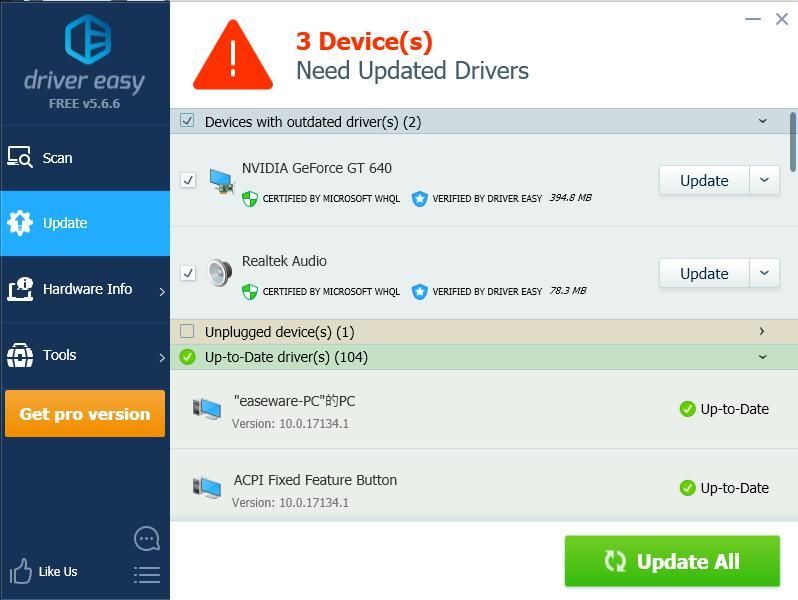
- Start datamaskinen på nytt for å tre i kraft.
Sjekk om det er noe lyd på datamaskinen din.
Ikke bekymre deg hvis problemet fortsatt vedvarer. Vi har andre løsninger.
Fix 2: Kontroller lydinnstillingene
Feil lydinnstillinger kan også føre til at det ikke er noe lydproblem på datamaskinen din, så du bør konfigurere lydinnstillingene riktig.
Å gjøre slik:
- Høyreklikk på Volumikon nederst til høyre, og klikk Høres ut (eller Avspillingsenheter ).
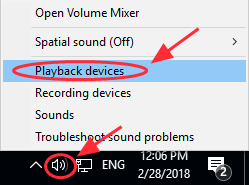
- I Lyd Klikk på Avspilling kategorien.
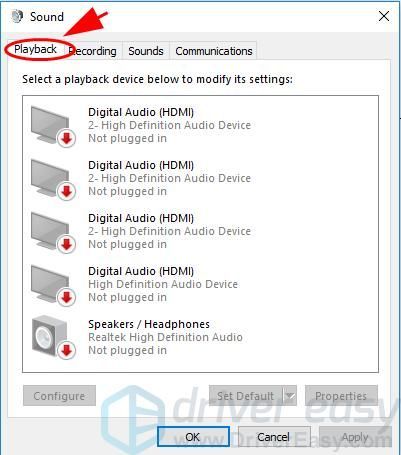
- Velg høyttalerenhet, og klikk Sett standard for å angi den som standard enhet.
Hvis enheten din har vært standardenhet, ser du et grønt avkrysningsmerke ved siden av enheten.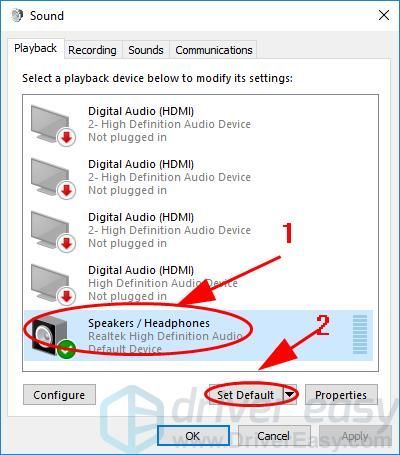
- Start datamaskinen på nytt, og koble til en hodetelefon for å se om det er noe lyd.
Fremdeles ikke hell? Ok, det er en ting til å prøve.
Fix 3: Rull tilbake lyddriveren
En annen effektiv metode for å løse problemet uten lyd er å rulle tilbake lyddriveren. Å gjøre slik:
- Trykk på tastaturet Windows-logonøkkel og R samtidig for å påkalle Run-boksen.
- Type devmgmt.msc og klikk OK for å åpne Enhetsbehandling.
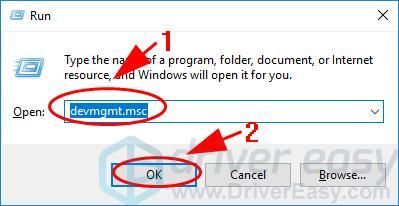
- Dobbeltklikk Kontrollere for lyd, video og spill for å utvide den.
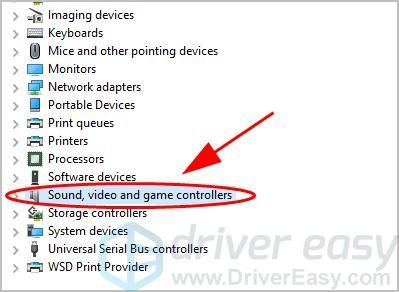
- Dobbeltklikk på din lydenhet for å åpne egenskapsruten.
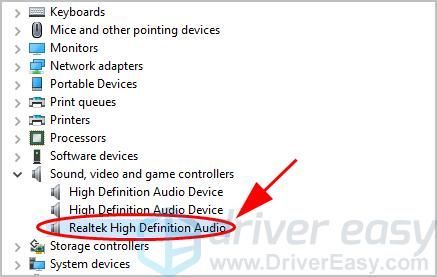
- Klikk på Sjåfør kategorien, og klikk Rull tilbake driver .
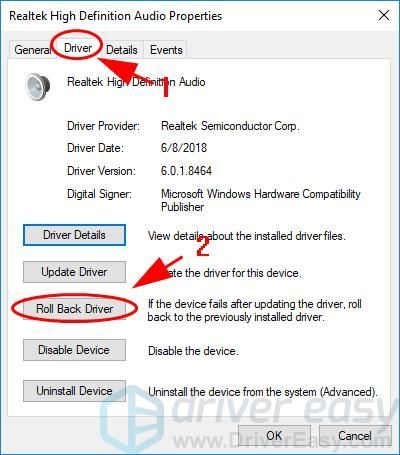
- Følg instruksjonene på skjermen for å fullføre prosessen.
- Start datamaskinen på nytt.
Test datamaskinen din og se om den løser lydproblemet.
Så der har du det - Håper dette innlegget kommer til nytte og retter ingen lyd etter Windows 10-oppdatering .
Legg gjerne igjen en kommentar nedenfor hvis du har spørsmål.

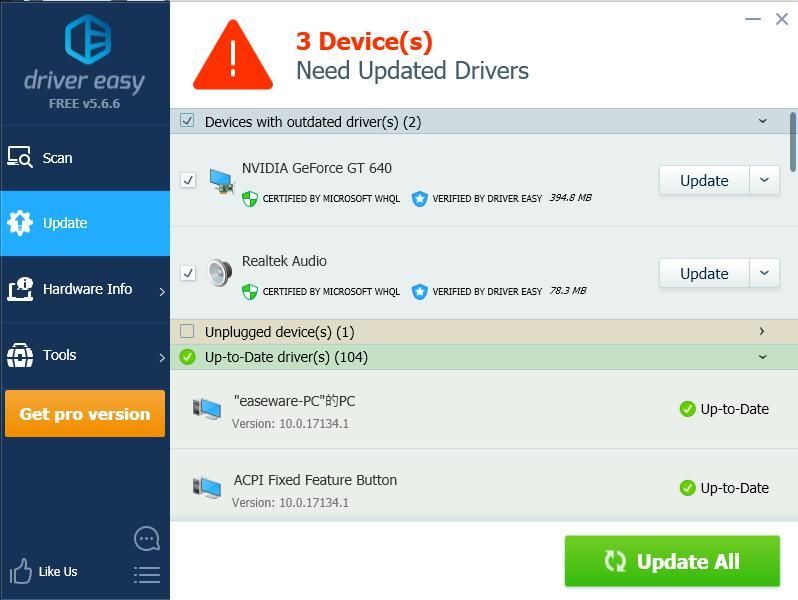
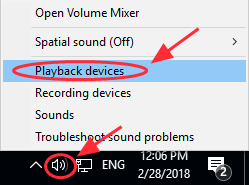
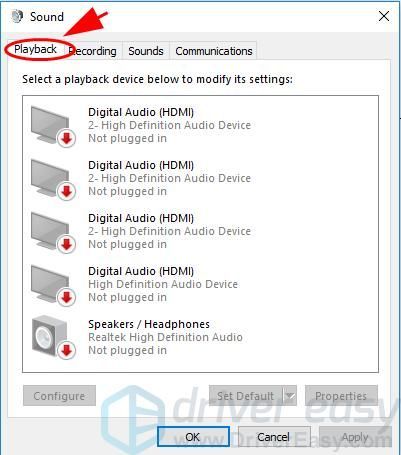
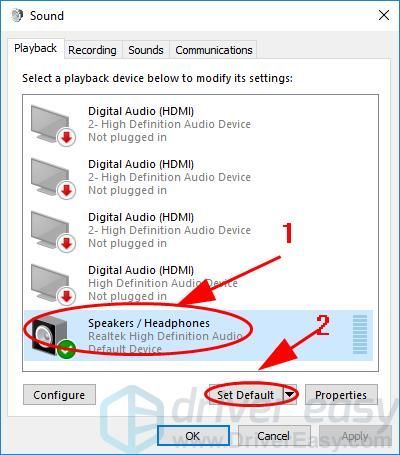
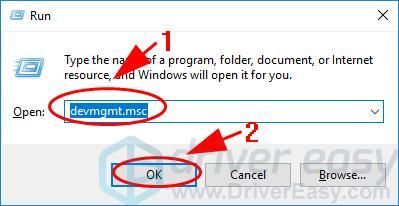
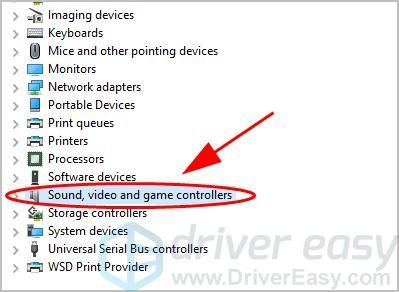
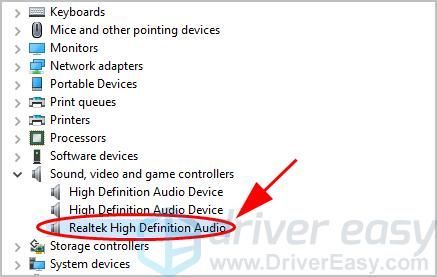
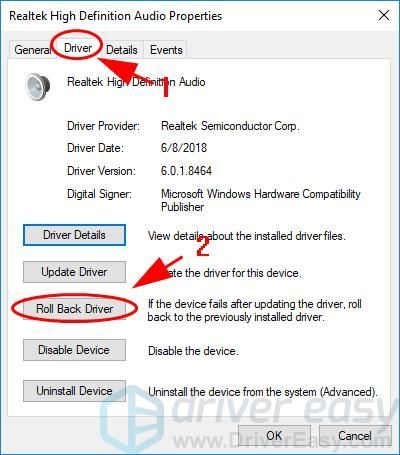






![[Last ned] HP DeskJet 2755e-driver på Windows](https://letmeknow.ch/img/knowledge-base/28/download-hp-deskjet-2755e-driver-on-windows-1.png)